Aquí esta el ultimo vídeo en el cual muestro como montar un servidor web completo. Este vídeo muestra el proceso en si de la instalación de paquetes necesarios para tener el servidor. Si sabéis crear la maquina virtual y también sabéis hacer la instalación de Debian aquí es donde explico como convertir esa maquina virtual en un servidor web.
Aquí os dejo el vídeo de como hacerlo y mas abajo están los comandos necesarios por si no queréis ver el vídeo aunque os lo recomiendo para aclarar dudas.
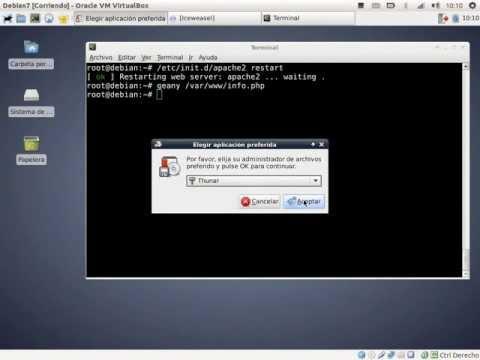
Aquí van los pasos a seguir:
- Instalar apache con : apt-get install apache2
- Comprobar que funciona una vez instalado poniendo la ip en la barra de direcciones del navegador. Si no sabéis la ip abrís una terminal y tecleais “ifconfig”. Cogéis la ip que pone después de “inet addr”.
- Instalar mysql con: apt-get install mysql-client mysql-server
- Instalar php5 con: apt-get install php5
- Reiniciar apache con : /etc/init.d/apache2 restart
- Abrir un editor y crear una archivo de texto que se llame “info.php” y que contenga el siguiente código ”<?php phpinfo(); ?>” sin las comillas y lo guardáis en el directorio /var/www.
- Ponéis en el navegador vuestra ip seguido de “/info.php”, si os muestra una pagina con información sobre el servidor es que funciona correctamente.
- Instalar phpmyadmin con: apt-get install phpmyadmin
- En la instalación de phpmyadmin elegir “apache2″ cuando nos de a elegir y cuando nos pregunte por la configuración de dbconfig-common elegir no.
- Comprobar phpmyadmin tecleando en la barra de direcciones tu ip seguido de “/phpmyadmin”, sin las comillas. Si os aparece la pantalla de login de phpmyadmin es que funciona correctamente.
- Crear un usuario dentro de phpmyadmin y configurarlo como local. Recomiendo ver el video para este paso.
- Instalar vsftpd con : apt-get install vsftpd
- Editar un archivo que esta en el directorio ”/etc” llamado vsftpd.conf y cambiar esto: anonymous_enable=NO, write_enable=YES, local-enable=YES. Si alguna de estas opciones tiene una almohadilla delante hay que quitársela.
- Abrir un archivo llamado “php.ini” que esta en el directorio /etc/php5/apache2, ir a la linea 694 y quitar el punto y coma donde pone “default_charset=”UTF-8″.
- Editar un archivo llamado charset que esta en el directoirio /etc/apache2/conf.d y quitar la almohadilla de la ultima linea donde pone AddDefaultCharset UTF-8.
Con estos pasos os debería ser posible crear el servidor, si tenéis alguna duda podéis ver el vídeo en el cual he hecho todo en el mismo orden. Tengo que decir que si hacéis una pagina web y queréis probarla la tenéis que dejar en el directorio /var/www dentro de la maquina virtual y darle los permisos necesarios, también esta descrito en el vídeo, al final. Si tenéis alguna duda dejarme alguna comentario y os contestare.
En próximos vídeos detallare como poner una ip fija en la maquina virtual, muy importante para wordpress, y como instalar otros gestores de contenido.
Espero que os haya sido de utilidad y, si ha sido así compártelo, muchas gracias.
